インターネット オプションとは
インターネット エクスプローラーや
インターネット接続に関する設定を行う画面です。
Microsoft Edgeから開く
Microsoft Edgeからインターネット オプションを開きましょう。
画面右上の3点ボタンをクリックします。
メニューの設定も開きます。
Microsoft Edgeのバージョンが新しい場合は、インターネット オプションの表示が
無くなりました。
別の方法で開きましょう。
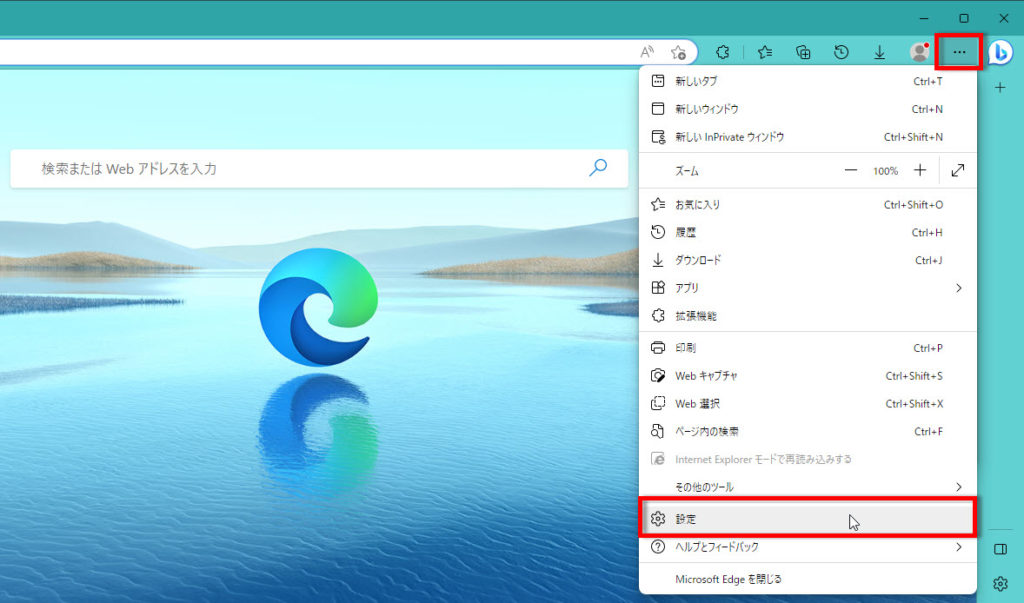
左メニューの設定の検索に【Internet Explorer】を入力します。
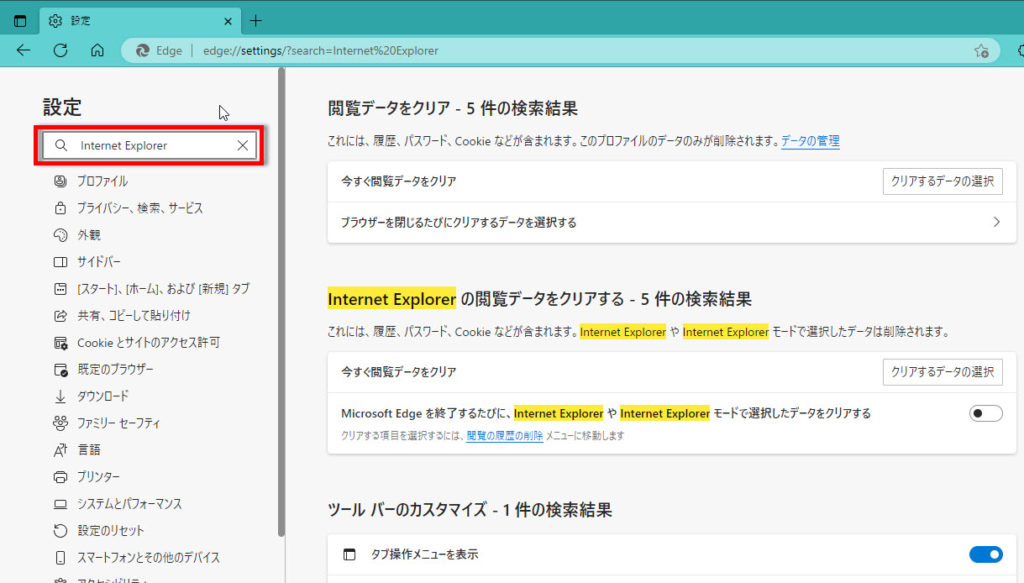
画面右のメニューを下までスクロールして、インターネット オプションをクリックします。
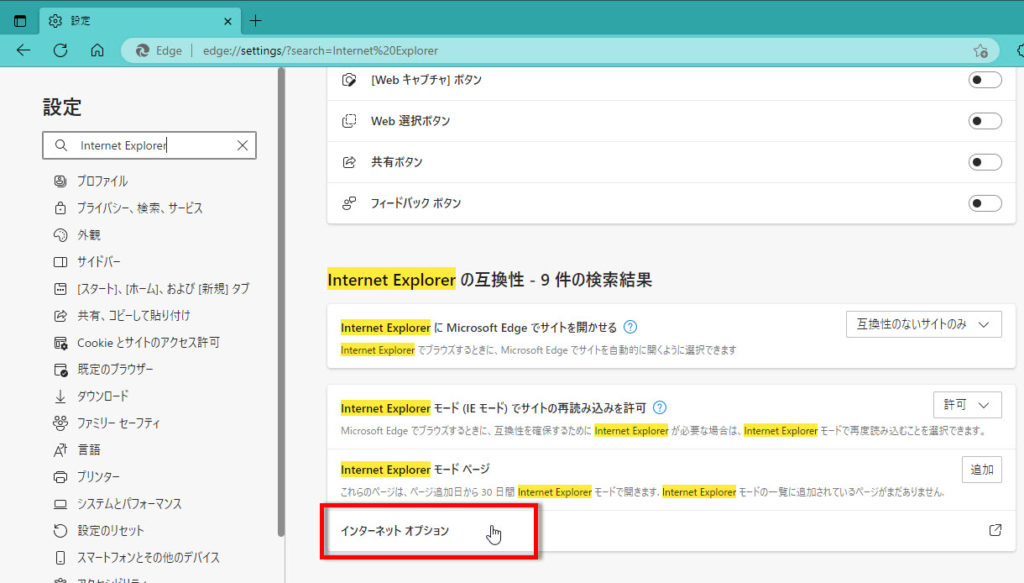
インターネット オプションを開く事ができました。
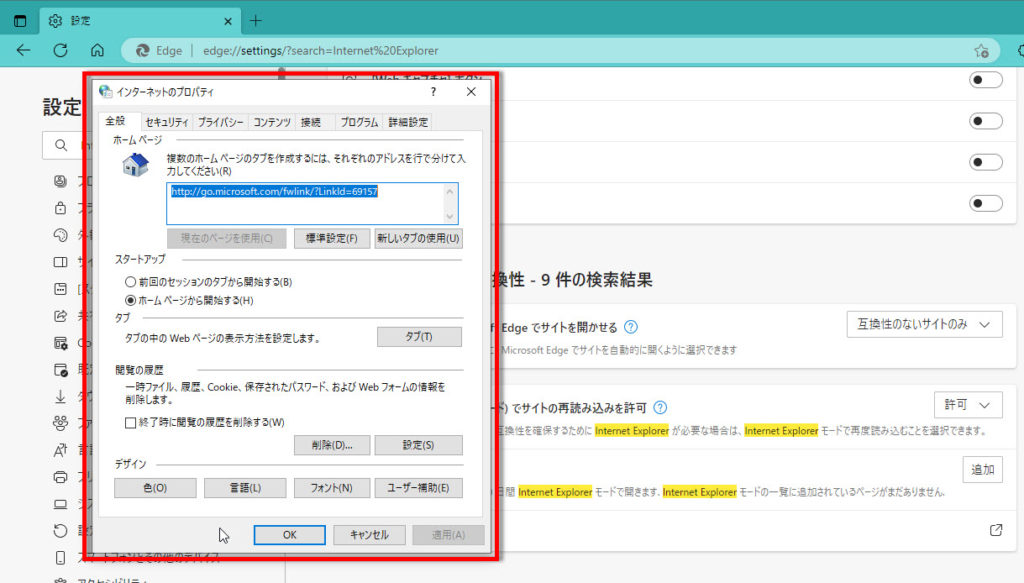
コントロール パネルから開く
コントロール パネルからインターネット オプションを開きましょう。
タスクバーの検索、または虫眼鏡アイコンから、
コントロール パネルを検索します。
表示された検索結果からコントロール パネルをクリックします。
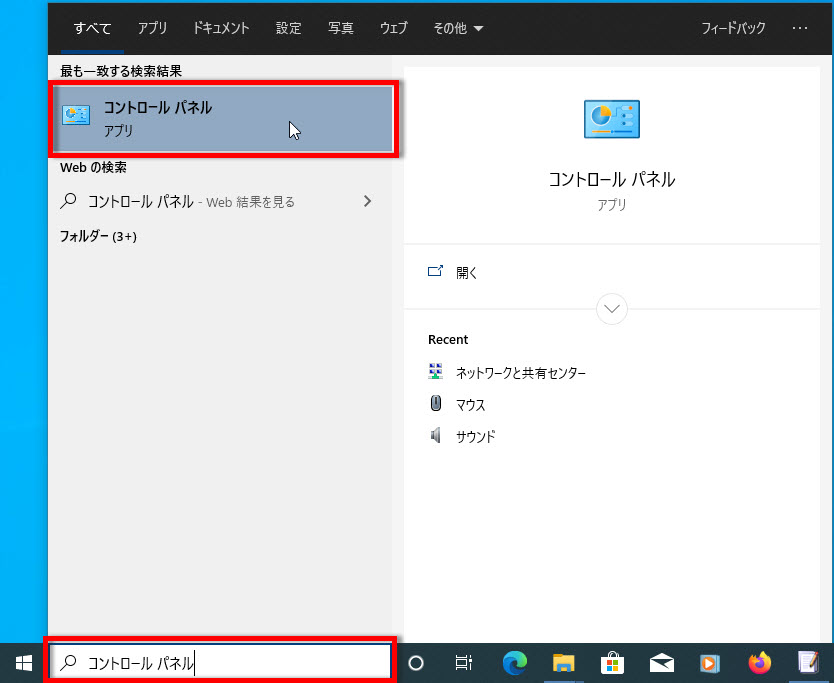
表示方法は大きいアイコンにしておきます。
コントロールパネルの中にインターネット オプションがあります。
クリックします。
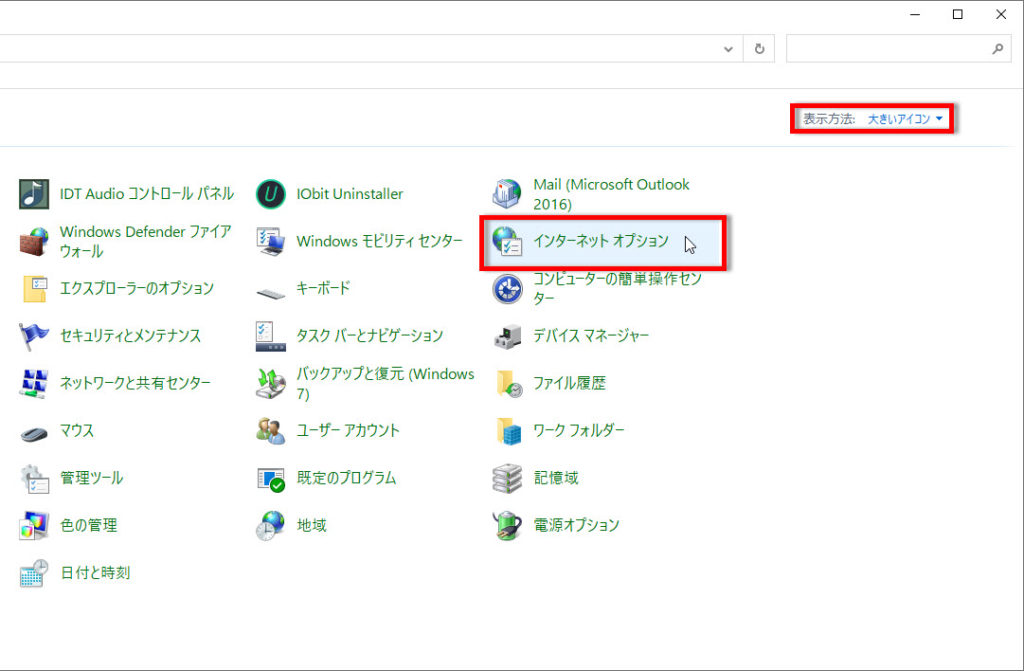
インターネット オプションを開く事ができました。
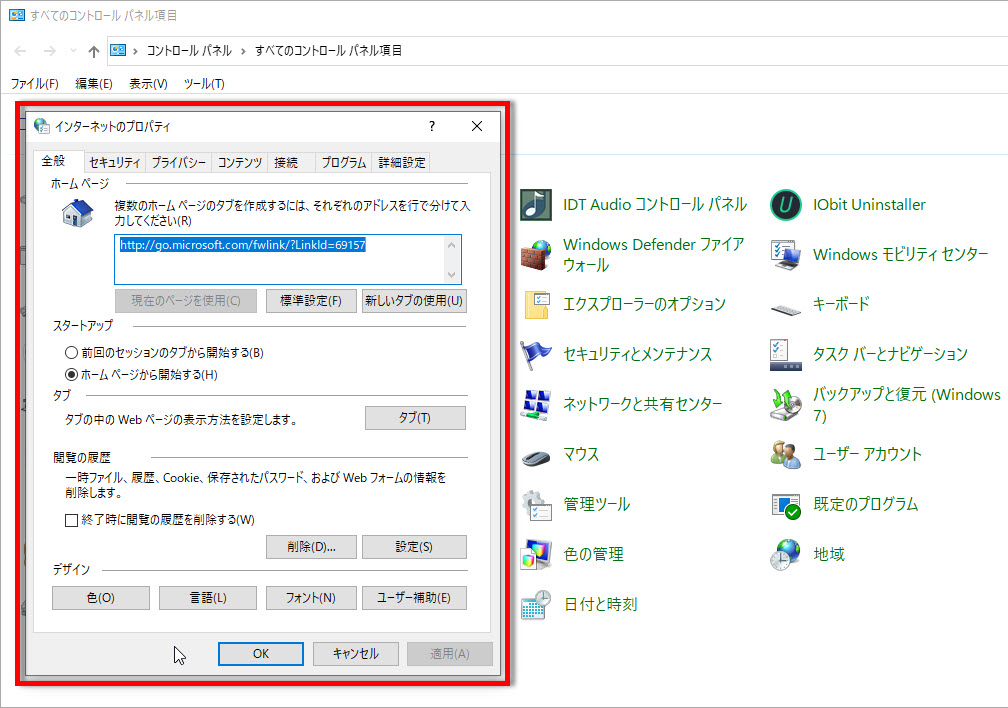
ショートカットを作成して開く
すぐにインターネット オプションを開けるように、デスクトップにショートカットを
作りましょう。
デスクトップの何もない所を
右クリックします。
メニューの中から新規作成、ショートカットを選択します。
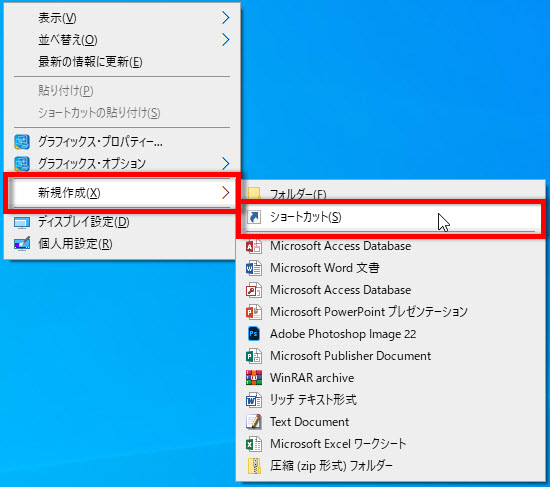
項目の欄には次のように入力します。
control inetcpl.cpl
これはインターネット オプションを開く命令文です。
次へボタンを押します。
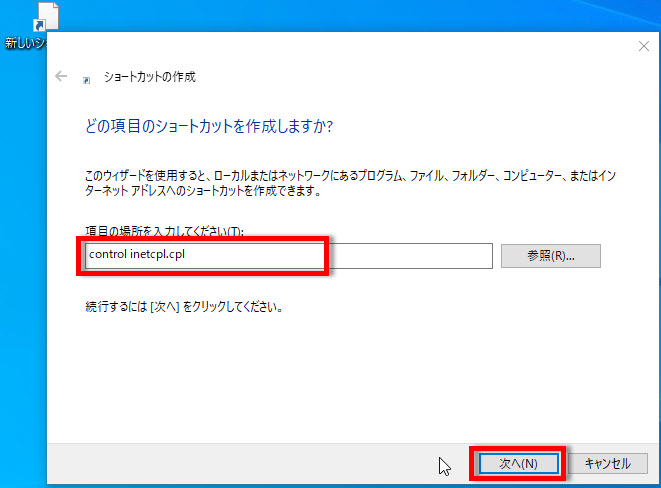
分かりやすいショートカットの名前を入力しましょう。
インターネット オプションと入力しました。
完了ボタンを押します。
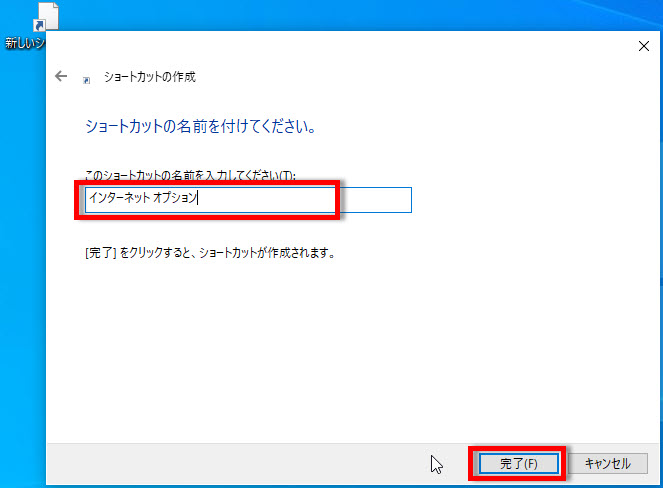
ショートカットができました。
ショートカットをクリックします。
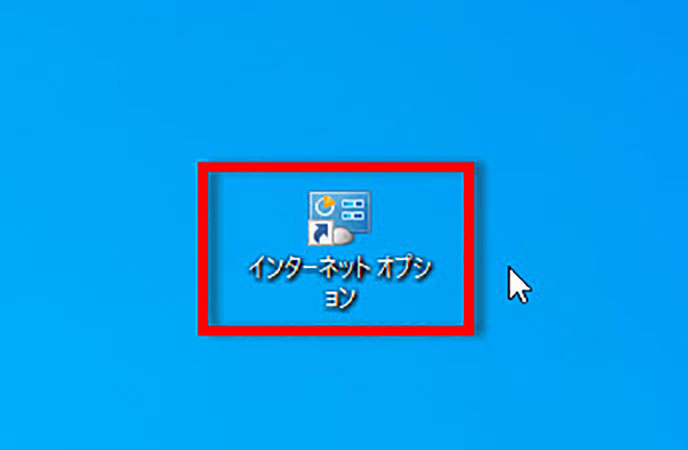
インターネット オプションを開く事が
できました。
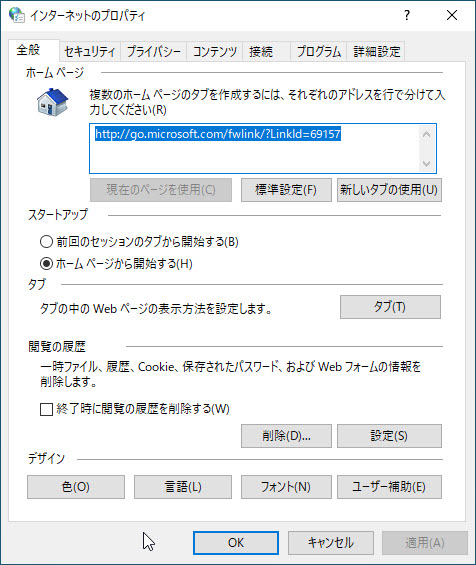




コメント